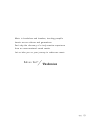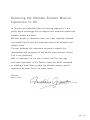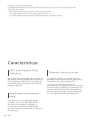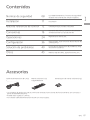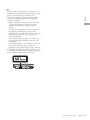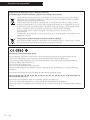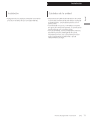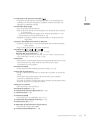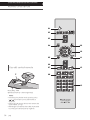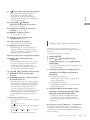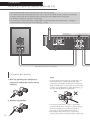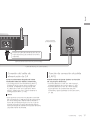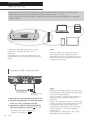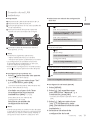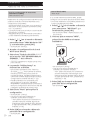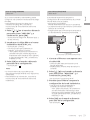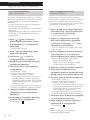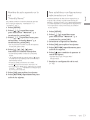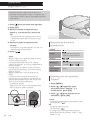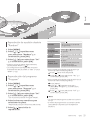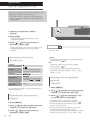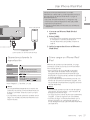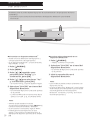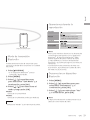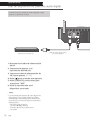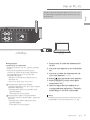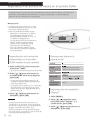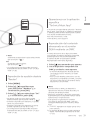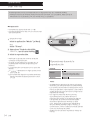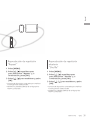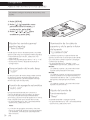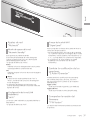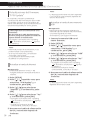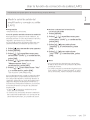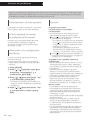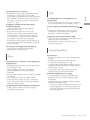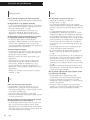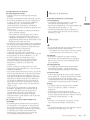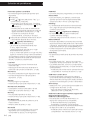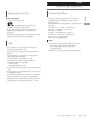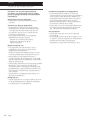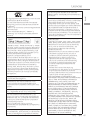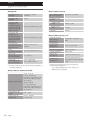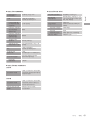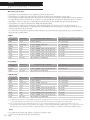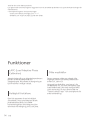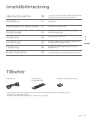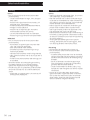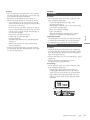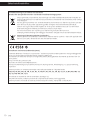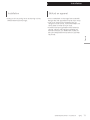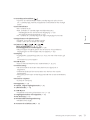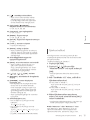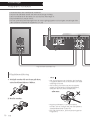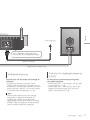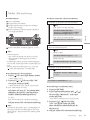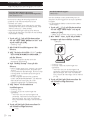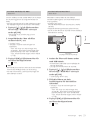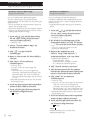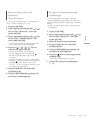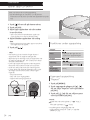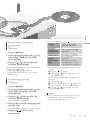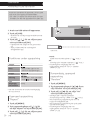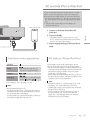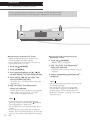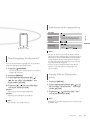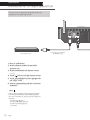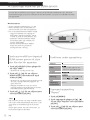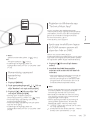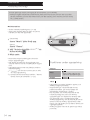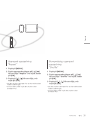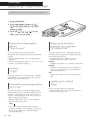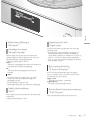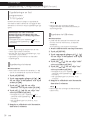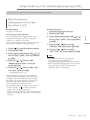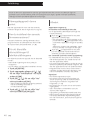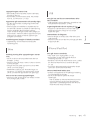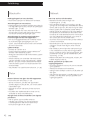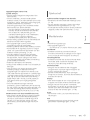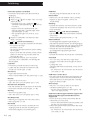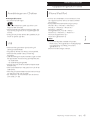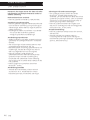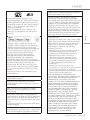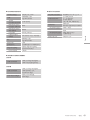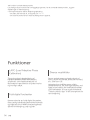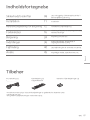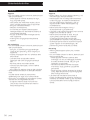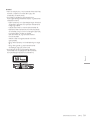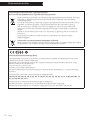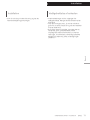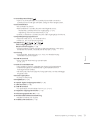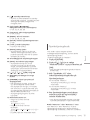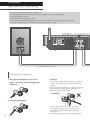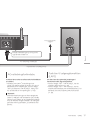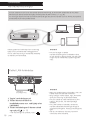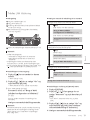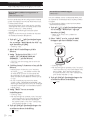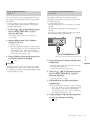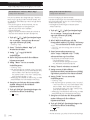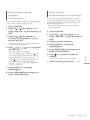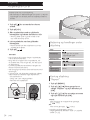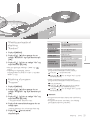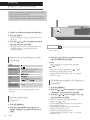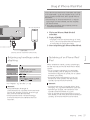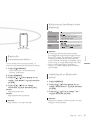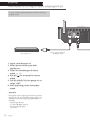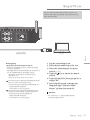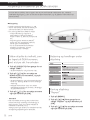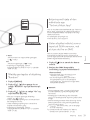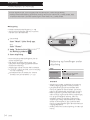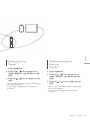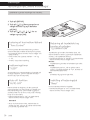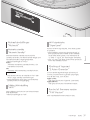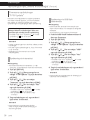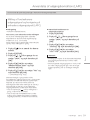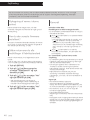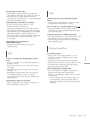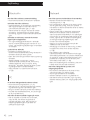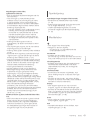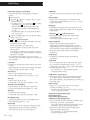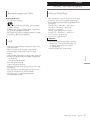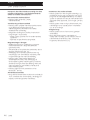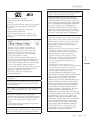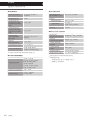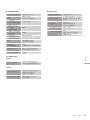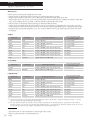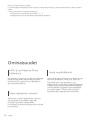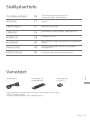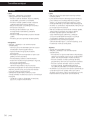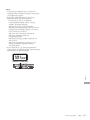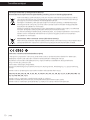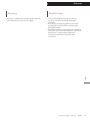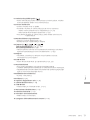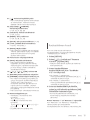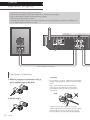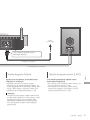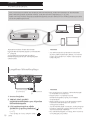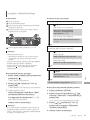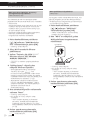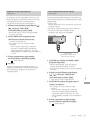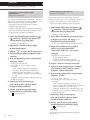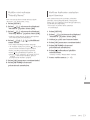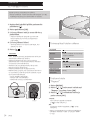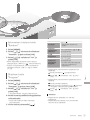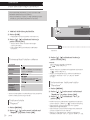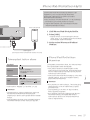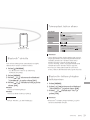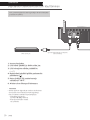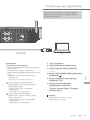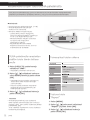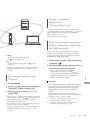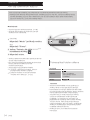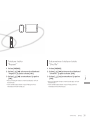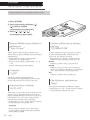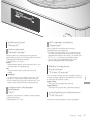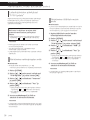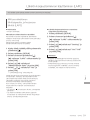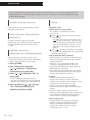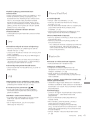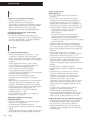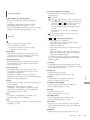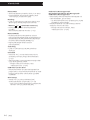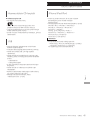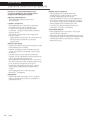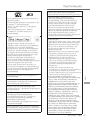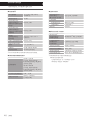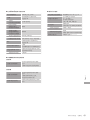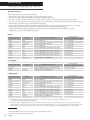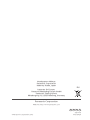Panasonic SUC550EB Bruksanvisning
- Kategori
- MP3 / MP4-spelare
- Typ
- Bruksanvisning
Denna manual är också lämplig för

SU-C550
Amplificador estéreo con
reproductor de CD
Instrucciones de
funcionamiento
CD-stereoförstärkare
CD stereoforstærker
CD-stereovahvistin
Bruksanvisning
Betjeningsvejledning
Käyttöohjeet
Sidan laddas...
Sidan laddas...
Sidan laddas...
Sidan laddas...
Sidan laddas...
Sidan laddas...
Sidan laddas...
Sidan laddas...
Sidan laddas...
Sidan laddas...
Sidan laddas...
Sidan laddas...
Sidan laddas...
Sidan laddas...
Sidan laddas...
Sidan laddas...
Sidan laddas...
Sidan laddas...
Sidan laddas...
Sidan laddas...
Sidan laddas...
Sidan laddas...
Sidan laddas...
Sidan laddas...
Sidan laddas...
Sidan laddas...
Sidan laddas...
Sidan laddas...
Sidan laddas...
Sidan laddas...
Sidan laddas...
Sidan laddas...
Sidan laddas...
Sidan laddas...
Sidan laddas...
Sidan laddas...
Sidan laddas...
Sidan laddas...
Sidan laddas...
Sidan laddas...
Sidan laddas...
Sidan laddas...
Sidan laddas...
Sidan laddas...
Sidan laddas...
Sidan laddas...
Sidan laddas...
Sidan laddas...
Sidan laddas...
Sidan laddas...

06
(52)
Tack för ditt val av denna produkt.
Läs igenom de här anvisningarna noggrant innan du använder produkten och spara bruksanvisningen för
framtida bruk.
• Om beskrivningarna i bruksanvisningen
- Sidor som hänvisas till anges som “ ○○”.
- Bilderna som visas kan skilja sig från din enhet.
LAPC (Load Adaptive Phase
Calibration)
Adaptiv behandling av högtalarimpedansen
planar ut frekvensamplitud och
fasegenskaper. Resultatet är återgivning av
ljud med rika rumsliga uttryck.
Heldigital förstärkare
Den här apparaten är en helt digital
förstärkare. Dess specialkonstruerade
jitterreduktionskrets och PWM-
konverteringskrets med hög precision
eliminerar förvrängning, brus och jitter.
Olika musikkällor
Denna apparat stöder en mängd olika
ingångar, såsom iOS-enhet, Bluetooth
®
-
enhet osv, samt CD.
Högupplösta ljudkällor som lagras i din
smartphone, PC, osv kan även spelas upp
med trådbunden LAN-anslutning/trådlös
LAN-anslutning. Du kan även ladda ner
“Technics Music App” i din smartphone för
enkel användning.
Funktioner

07
(53)
Svenska
Innehållsförteckning
Säkerhetsföreskrifter 08
Läs noga igenom avsnittet “Säkerhetsföreskrifter”
i denna bruksanvisningar för användning.
Installation 11
Installation
Referensguide för fjärrkontrollen
12
Huvudenhet, Fjärrkontroll
Anslutningar 16
Högtalaranslutning, Nätkabelanslutning,
Nätverksinställningar
Funktioner 24
Spela upp CD-skivor osv.
Inställningar 36
Övriga inställningar, Använda funktionen för
utmatningskorrigering (LAPC)
Felsökning 40
Läs igenom felsökningsavsnittet innan du
begär service.
Andra funktioner 45
Uppspelningsbara media, Specifikationer, osv.
Tillbehör
Nätkabel (1)
K2CM3YY00041
Fjärrkontroll (1)
N2QAYA000114
Batterier till fjärrkontrollen (2)
• De artikelnummer som anges i dessa användarinstruktioner är korrekta i december 2015.
• Numren kan komma att ändras.
• Använd inte nätkabeln tillsammans med annan utrustning.

08
Säkerhetsföreskrifter
(54)
Varning
Enhet
• För att minska risken för brand, elstöt eller
produktskada,
- Utsätt inte enheten för regn, fukt, droppar
eller stänk.
- Placera inte några föremål med vätska, till
exempel vaser, på enheten.
- Använd endast rekommenderade tillbehör.
- Avlägsna inte skyddslock.
- Försök inte att reparera själv. Kontakta
kvalificerade fackmän för service.
- Låt inte metallföremål falla inuti enheten.
- Placera inga tunga föremål ovanpå enheten.
Nätkabel
• För att minska risken för brand, elstöt eller
produktskada,
- Kontrollera att spänningen motsvarar den
som står tryckt på apparaten.
- Sätt i elkontakten helt i elnätet.
- Dra eller böj inte och placera inga tunga
föremål på sladden.
- Hantera inte kontakten med fuktiga händer.
- Håll i själva kontakten när du ska lossa den ur
elnätet.
- Använd inte stickkontakter eller eluttag som
är skadade.
• Strömkontakten är bortkopplingsanordning.
Installera enheten så att strömkontakten
genast kan kopplas bort från vägguttaget.
• Försäkra dig om att jordstiftet på elkontakten
är korrekt anslutet för att undvika elektriska
stötar.
- Apparater av typen KLASS I ska anslutas till
eluttag med skyddsjord.
Försiktighet
Enhet
• Ställ inga föremål med öppen låga, så som ett
tänt stearinljus, ovanpå enheten.
• Den här enheten kan ta emot radiostörningar
orsakade av mobiltelefoner under användning.
Om sådana störningar uppstår, öka avståndet
mellan enheten och mobiltelefonen.
• Denna apparat är avsedd för användning på
platser med moderata eller tropiska klimat.
• Sätt inga föremål på den här apparaten. Den
här apparaten blir varm när den är på.
• Denna enhet använder en laser. Användning av
kontroller, justeringar eller utförande av andra
än de som här beskrivs kan leda till exponering
för farlig strålning.
• Titta ej på laserstrålen genom ett optiskt
verktyg, exempelvis ett förstoringsglas, även
om detta ej påverkar människors hälsa.
Placering
• Placera den här enheten på en jämn yta.
• För att minska risken för brand, elstöt eller
produktskada,
- Installera eller placera den inte i en bokhylla,
inbyggt skåp eller annat begränsat utrymme.
Se till att luftcirkulationen är tillräcklig kring
enheten.
- Se till att enhetens ventilationsöppningar
inte är förtäppta av tidningar, bordsdukar,
gardiner eller liknande föremål.
- Utsätt inte enheten för direkt solljus, hög
temperatur eller fuktighet och alltför mycket
vibrationer.
• Försök ej att lyfta eller bära denna enhet
genom att hålla i topplocket eller i antennen.
Om så sker kan detta förorsaka att enheten
faller/välter, vilket kan leda till personskada
eller att enheten fungerar felaktigt.

09
Säkerhetsföreskrifter
(55)
Svenska
Batteri
• Fara för explosion förekommer, om batteriet
placeras felaktigt. Byt endast ut mot den typ
som tillverkaren rekommenderar.
• Misskötsel av batterierna kan orsaka att
elektrolytvätska läcker ut och leda till brand.
- Ta ur batteriet om du inte tänker använda
fjärrkontrollen på en längre tid. Förvara det
på sval och mörk plats.
- Får inte värmas upp eller utsättas för lågor.
- Lämna inte batteriet (ierna) i en bil som står
i direkt solljus någon längre tid med dörrar
och fönster stängda.
- Får inte tas isär eller kortslutas.
- Ladda inte om alkaliska eller
manganbatterier.
- Använd inte batterier vars skyddshölje har
dragits av.
- Blanda inte gamla och nya batterier eller
olika batterityper.
• När du kasserar batterierna, kontakta lokala
myndigheter eller din återförsäljare och fråga
om rätt avfallsstation.
NORSK
ADVARSEL
Produkt
• For å redusere faren for brann, elektrisk støt
eller skade på apparatet :
- Utsett ikke produktet for regn, fukt,
drypping eller sprut.
- Ikke plasser objekter som er fylt med væske,
som vaser, på apparatet.
- Bruk kun anbefalt tilbehør.
- Fjern ikke deksler.
- Reparer ikke denne enheten selv, overlat
service til kvalifisert servicepersonell.
Vekselstrømnett
• Nettstøpselet er trukket ut fra denne enheten.
Installer denne enheten slik at nettstøpselet
umiddelbart kan trekkes fra stikkontakten.
FORSIKTIG
Produkt
• Dette produktet anvender en laser. Betjening
av kontroller eller justering eller andre inngrep
enn de beskrevet i denne bruksanvisning kan
føre til farlig bestråling.
• Plasser ikke åpen ild, slik som levende lys, oppå
apparatet.
• Denne enheten er beregnet for bruk i
moderate og tropiske klimaer.
Plassering
• For å redusere faren for brann, elektrisk støt
eller skade på apparatet :
- Ikke plasser apparatet i en bokhylle, et
innebygget kabinett eller et annet lukket
sted. Pass på at produktet er godt ventilert.
- Apparatets ventilasjonsåpninger må ikke
dekkes til med aviser, duker, gardiner eller
lignende.
KLASS 1 LASER APPARAT

10
Säkerhetsföreskrifter
(56)
Avfallshantering av produkter och batterier
Endast för Europeiska Unionen och länder med återvinningssystem
Dessa symboler på produkter, förpackningar och/eller medföljande dokument betyder att
förbrukade elektriska och elektroniska produkter och batterier inte får blandas med vanliga
hushållssopor.
För att gamla produkter och använda batterier ska hanteras och återvinnas på rätt sätt ska
dom lämnas till passande uppsamlingsställe i enlighet med nationella bestämmelser.
Genom att ta göra det korrekt hjälper du till att spara värdefulla resurser och förhindrar
eventuella negativa effekter på människors hälsa och på miljön.
För mer information om insamling och återvinning kontakta din kommun.
Olämplig avfallshantering kan beläggas med böter i enlighet med nationella bestämmelser.
Notering till batterisymbolen (nedanför) :
Denna symbol kan användas i kombination med en kemisk symbol. I detta fall uppfyller den
de krav som ställs i direktivet för den aktuella kemikalien.
Försäkran om överensstämmelse (DoC)
Härmed deklarerar “Panasonic Corporation” att denna produkt överensstämmer med grundläggande
krav och andra relevanta bestämmelser i Direktiv 1999/5/EC.
Kunderna kan ladda ner en kopia av originalförsäkran (DoC) gällande våra R&TTE-produkter från vår
DoC-server :
http://www.doc.panasonic.de
Kontakt till Auktoriserad Representant :
Panasonic Marketing Europe GmbH, Panasonic Testing Centre, Winsbergring 11, 22525 Hamburg,
Tyskland
Denna produkt är i överensstämmelse med radiostandarderna i följande länder.
GB, DE, AT, BE, DK, SE, FR, IT, ES, NL, FI, GR, PT, PL, HU, CZ, SK, EE, LV, LT, SI, BG, RO, MT, CY,
IE, LU, HR, NO, CH, IS, LI
Produkten är avsedd för allmän användare. (Kategori 3)
WLAN-funktionen på denna produkt får uteslutande användas inuti byggnader.
Denna produkt är avsedd att anslutas till åtkomstpunkt med 2,4 GHz eller 5 GHz WLAN.

11
Säkerhetsföreskrifter / Installation
(57)
Svenska
Installation
• Stäng av all utrustning innan anslutning och läs
tillhörande bruksanvisningar.
Skötsel av apparat
• Dra ut nätkabeln ur eluttaget före underhåll.
Rengör den här apparaten med en mjuk trasa.
• Vrid ur en fuktad trasa ordentligt för att
rengöra vid svår smuts, torka av enheten och
torka sedan av med en mjuk trasa.
• Använd inte lösningsmedel inklusive bensin,
thinner, alkohol, köksrengöringsmedel, en
kemisk torktrasa, osv. Detta kan orsaka att
det yttre höljet deformeras eller att ytskiktet
försvinner.
Installation

12
Referensguide för fjärrkontrollen
Huvudenhet
(58)

13
Referensguide för fjärrkontrollen
Svenska
(59)
01 Standby/strömställare (
)
• Tryck för att växla enheten mellan standby-läge och på och tvärt
om. I standby-läge, förbrukar apparaten fortfarande en liten mängd
ström.
02 Strömindikator
• Blå : Enheten är på.
• Röd : Enheten är i standby-läge med följande status.
- Väntelägesfunktion för nätverk är tillgänglig. ( 37)
- Att ladda en iPhone/iPad/iPod ( 27)
• Av : Enheten är i standby-läge utan några tillgängliga funktioner.
03 Signalsensor för fjärrkontroll
• Avstånd : Inom cirka 7 m direkt framför
• Vinkel : Cirka 30° åt vänster och höger
04 [SELECT]/[
], [ ], [ ], [ ] :
Växla ingångskälla ( 30, 31, 32)/
Grundläggande kontrollknappar ( 24)
• Dessa knappar fungerar genom att du bara rör vid symbolerna.
Varje gång du rör vid knappen hörs ett pipljud. ( 36)
05 Display
• Ingångskälla, uppspelningsstatus osv. visas. För mer information, gå
till :
www.technics.com/support/
06 USB-A-port
• Port för iPhone/iPad/iPod och USB-enheter ( 26, 27)
07 Hörlursuttag
• När en kontakt är ansluten matas det inte ut något ljud ur
högtalarna.
• Överdrivet ljudtryck från öronsnäckor och hörlurar kan orsaka
hörselskador.
• Att lyssna på full volym under långa perioder kan skada användarens
öron.
08 Justerar volymen
• 0 (min) till 100 (max)
09 Topplucka ( 24)
10 Optisk, digital ingångskontakt ( 30)
11 LAN-kontakt ( 18)
12 USB-B-port
• Avsedd för anslutning till en dator m.m. ( 31)
13 Utgångskontakter för högtalare ( 16)
14 AC IN-uttag ( 17)
15 Produktidentifieringsmärkning
• Modellnumret anges.
16
Antenn för trådlöst LAN ( 19)

14
Referensguide för fjärrkontrollen
Fjärrkontroll
Att använda fjärrkontrollen
2
1
R03/LR03, AAA
(Alkaliska batterier eller manganbatterier)
Obs!
•
Sätt i batteriet med kontakterna ( och )
rättvända så att de matchar dem i fjärrkontrollen.
• Peka på fjärrkontrollens signalsensor på den
här enheten. ( 12)
• Förvara batterierna utom räckhåll för barn,
så att de inte råkar svälja dem.
(60)

15
Referensguide för fjärrkontrollen
Svenska
Fjärrkontrollkod
När någon annan utrustning svarar på den
medföljande fjärrkontrollen kan du ändra koden
på fjärrkontrollen.
• Fabriksinställning är “Mode 1”.
1 Tryck på [SETUP].
2 Tryck på [
], [ ] för att välja
“Remote Control” och tryck sedan på
[OK].
• Aktuell fjärrkontrollkod för denna enhet
visas.
3 När “Set Mode 1/2” visas, ställ då in
fjärrkontrollens kod.
För att ställa in “Mode 1” :
Tryck samt håll ner [OK] samt [1] i minst 4
sekunder.
För att ställa in “Mode 2” :
Tryck samt håll ner [OK] samt [2] i minst 4
sekunder.
4 Rikta fjärrkontrollen mot denna
enhet, och tryck samt håll nere [OK] i
minst 4 sekunder.
• När fjärrkontrollkoden ändrats, visas den nya
koden på displayen i några sekunder.
■
När “Remote 1” eller “Remote 2” visas
När “Remote 1” eller “Remote 2” visas, är
fjärrkontrollskoderna i denna apparat och
fjärrkontrollen olika. Genomför steg 3 ovan.
01 [ ] : Standby/strömställare
• Tryck för att växla enheten mellan
standby-läge och på och tvärt om.
I standby-läge, förbrukar apparaten
fortfarande en liten mängd ström.
02 [CD]/[USB]/[
-PAIRING] :
Välj den enhet som ska användas
( 24, 26, 27, 28, 29)
03 [>SELECT<] : Byt ingångskälla
( 30, 31, 32)
04 [MENU] : Öppna menyn
( 24, 26, 28, 32, 35)
05 [SETUP] : Öppna konfigurationsmenyn
( 36)
06 [+VOL-] : Justerar volymen
• 0 (min) till 100 (max)
07 [MUTE] : Stäng av ljudet
• Tryck på [MUTE] igen för att avbryta.
“MUTE” avbryts också när du justerar
volymen eller när du sätter apparaten i
standby-läge.
08 Grundläggande knappar för
uppspelningskontroll
09 [INFO] : Visa information om innehåll
• Tryck på denna knapp för att visa
spår, namn på artist och album,
filtyp, samplingsfrekvens och annan
information. (informationen varierar
beroende på ingångskälla).
10 [
], [ ], [ ], [ ]/[OK] : Val/OK
11 [RETURN] : Gå tillbaka till föregående
display
12 [DIMMER] : Justera displayens
ljusstyrka, etc.
• Om displayen är avstängd tänds den
endast när du använder enheten.
Innan displayen stängs av igen visas
“Display Off” under några sekunder.
(grundläggande kontrollknappar på
enheten stängs ej av).
• Tryck upprepade gånger för att ändra
ljusstyrkan.
13 Sifferknapparna, etc.
• För att välja ett 2-siffrigt nummer
Exempel :
16 : [
10] > [1] > [6]
• För att välja ett 4-siffrigt nummer
Exempel :
1234 : [
10] > [ 10] > [ 10] > [1] > [2] >
[3] > [4]
• [CLEAR] : Radera det inmatade värdet.
(61)

16
Anslutningar
Högtalare/nätkabel
• Använd endast den medföljande nätkabeln.
• Anslut inte nätkabeln förrän alla andra anslutningar fullföljts.
• Sätt i kontakterna till de kablar som ska anslutas hela vägen in.
• Böj inte kablarna i skarpa vinklar.
• För att optimera ljudutmatningen kan du mäta utgångssignalen och korrigera utmatningen från
den när den är ansluten till högtalarna. ( 39)
Högtalarkabel (medföljer inte)
Högtalaranslutning
1 Vrid på vreden för att lossa på dem,
och sätt kärntrådarna i hålen.
2 Dra åt vreden.
Obs!
• När anslutningarna är slutförda, dra försiktigt
i högtalarkablarna för att kontrollera om de är
ordentligt anslutna.
• Var försiktig att inte korsa (kortsluta) eller
vända på polariteten på högtalarkablarna,
eftersom det kan skada förstärkaren.
GÖR INTE
• Koppla polariteten (+/-) till terminalera
korrekt. Om du inte gör det, kan det påverka
stereoeffekter eller orsaka fel.
• För mer information, se bruksanvisningen för
högtalarna.
(62)

17
Anslutningar
Svenska
Nätkabelanslutning
Ansluts först när alla andra anslutningar är
slutförda.
• Inställning av Wireless LAN (Wi-Fi
®
) kan
påbörjas när denna enhet är påslagen. Om du
avslutar Wi-Fi inställningen, välj “Off” på “Wi-Fi
Setup”-skärmen. Välj “On” om du vill fortsätta
att använda Wi-Fi-inställningen. ( 19)
Obs!
• Denna apparat förbrukar en liten mängd
växelström ( 48) även när enheten är i
standby-läge. Koppla ur kontakten från
vägguttaget om du inte kommer att använda
enheten under en längre tid. Placera enheten
så att kontakten enkelt kan avlägsnas.
Högtalarkabel (medföljer inte)
Nätkabel (medföljer)
Till ett vägguttag
För in nätkabeln till ett läge precis
framför det runda hålet på kontakten.
Funktion för utgångskorrigering
(LAPC)
Du kan göra en optimal anpassning efter
dina egna högtalare.
• När du väljer “Off” i “Wi-Fi Setup”, kan du ställa
in LAPC-funktion ( 39).
• När du väljer “On” i “Wi-Fi Setup”, ställ in den
trådlösa LAN-anslutningen först, så kan du
ställa in LAPC-funktion ( 39).
(63)

18
Anslutningar
Nätverksinställningar
Obs!
• Om du försöker ändra nätverksinställningarna
omedelbart efter det att denna enhet
har slagits på, kan det ta en stund innan
konfigurationsvyn för nätverket visas.
Du kan strömma musik från iOS-enheter (iPhone/iPad/iPod), Android™-enheter samt datorer (Mac/
Windows) till denna enhet via funktionerna AirPlay eller DLNA. ( 32, 34)
För att använda dessa funktioner måste denna enhet anslutas till samma nätverk som den AirPlay-
kompatibla enheten eller den DLNA-kompatibla enheten.
Detta system kan anslutas till en router med en
LAN-kabel eller inbyggt Wi-Fi
®
.
En LAN-anslutning via kabel rekommenderas i
syfte att erhålla en stabil nätverkanslutning.
Trådbunden LAN-anslutning
Bredbandsrouter,
etc.
LAN-kabel
(medföljer inte)
1 Dra ur nätkabeln.
2 Anslut den här enheten till en
bredbandsrouter, etc. med hjälp av
en LAN-kabel.
3 Anslut nätkabeln till denna enhet,
och tryck sedan på [
]. ( 17)
• “ ” visas när anslutningen upprättats.
Obs!
• Medan nätkabeln är bortkopplad, måste LAN-
kabeln kopplas i eller ur.
• Använd raka LAN-kablar (STP) av kategori 7
eller mer, när du ansluter till kringutrustning.
• Om man sätter i en annan kabel än LAN-kabeln
i LAN-porten kan apparaten skadas.
• Om LAN-kabeln har kopplats ifrån, återgår
nätverkrelaterade inställningar till standard.
Utför inställningarna igen.
• Wi-Fi-funktionen kan stängas av om en LAN-
kabel ansluts.
(64)

19
Anslutningar
Svenska
Trådlös LAN-anslutning
■
Förberedelser
Dra ur nätkabeln.
Koppla ifrån LAN-kabeln.
Placera denna enhet så nära den trådlösa
routern som möjligt.
Rikta antennen på denna enhets baksida så
som anges på bilden.
Anslut nätkabeln till denna apparat. ( 17)
Obs!
• Undvik följande :
- Att utsätta antennen för alltför stor kraft
- Att bära denna enhet genom att hålla i
antennen
• Inställningen stängs av efter inställd tidsgräns.
Om så sker, försök genomföra inställningen på
nytt.
• För att avbryta inställningen mitt i, tryck på
[
] eller sätt apparaten i standby-läge.
■
Inställningar för första gången
1 Tryck [ ] för att slå på denna enhet.
• “Wi-Fi Setup” visas.
2 Tryck på [ ], [ ] för att välja “On”
och tryck sedan på [OK].
• “WAC Mode for iOS” startar automatiskt.
3
(För “WAC Mode for iOS”)
Gå vidare till steg 2 i “Använda WAC
(Wireless Accessory Configuration;
trådlös tillbehörskonfiguration)”
( 20).
(För annan metod för nätverksinställning)
Välj en metod för nätverksinställning.
Obs!
• När den här apparaten sätts i standbyläge och
sätts på innan Wi-Fi-inställningen är klar visas
“Wi-Fi Setup”. Genomför Wi-Fi-inställning eller
välj “Off“.
■
Välj en metod för nätverksinställning
Använder du en iPod touch/iPhone/iPad?
Ja
(iOS version 7.0 eller senare)
Använda WAC (Wireless
Accessory Configuration; trådlös
tillbehörskonfiguration) ( 20)
(iOS version 5.0 eller senare)
Använda iPhone/iPad/iPod ( 21)
Nej
Har din trådlösa nätverksrouter stöd för WPS
(Wi-Fi Protected Setup™)?
Ja
(WPS-knapp)
Använda WPS-knappen ( 20)
(WPS PIN-kod)
Använda PIN-koden för WPS ( 21)
Nej
Använder du en Android-enhet?
Ja
Använda “Technics Music App”
( 22)
Nej
Använda en webbläsare ( 22)
■
Inställningar via [SETUP]-meny
1 Tryck på [SETUP].
2 Tryck upprepade gånger på [
], [ ]
för att välja “Network” och tryck
sedan på [OK].
• När “Wi-Fi”-skärmen visas, tryck på [OK].
3 Tryck på [ ], [ ] för att välja
“On” och tryck sedan på [OK].
(Den trådlösa LAN-funktionen är
aktiverad.)
4 Välj en metod för nätverksinställning.
(65)

20
Anslutningar
Nätverksinställningar (Fortsatt)
Använda WAC (Wireless Accessory
Configuration; trådlös tillbehörskonfiguration)
“WAC Mode for iOS”
Du kan skicka dess Wi-Fi-konfiguration till
systemet via en iPhone/iPad/iPod touch.
• Enheter som stöds :
iPhone/iPad/iPod touch (iOS-version 7.0 eller
senare) eller Mac (OS X 10.9 eller senare, med
AirPort Utility 6.3.1. eller senare)
• Följande förklaringar baseras på en iPhone.
• Se till att din iPhone är ansluten till ditt trådlösa
hemnätverk i förväg.
1 Tryck på [ ], [ ] på fjärrkontrollen
för att välja “WAC Mode for iOS” och
tryck sedan på [OK].
• “Setting” visas.
2 Gå till Wi-Fi-inställningarna i din
iPhone.
3 Välj “Technics SU-C550
******
” under
“SET UP NEW AIRPLAY SPEAKER...”
på din iPhone.
• “
******
” anger ett tecken unikt för
respektive uppsättning.
4 Vyn “AirPlay Setup” visas på din
iPhone.
• Detta system anges som “Technics SU-C550
******
”. För att byta namn, ange ett nytt
namn istället för det befintliga. Du kan också
namnge efter att nätverksanslutningen är
inställd. ( 23)
• Du kan ange ett lösenord för systemet
under “SPEAKER PASSWORD”. (du behöver
detta lösenord nästa gång du utför
nätverksinställningar via webbläsare).
5 Välj “Next” för att aktivera
inställningarna.
• “Linking” visas.
• “Success” visas när anslutningen har
upprättats.
- “Fail” kan visas om anslutningen inte
slutfördes. Testa denna metod igen från
[SETUP]-menyn. Om “Fail” fortfarande
visas, försök då med någon annan metod
( 19).
6 Tryck på [OK] på fjärrkontrollen för
att lämna konfigurationen.
• “ ” visas.
Använda WPS-knappen
“WPS Push”
Om din trådlösa router stöder WPS, kan du
skapa en anslutning genom att trycka på WPS-
knappen.
• En kompatibel trådlös router kan bära WPS-
märkningen.
1 Tryck på [ ], [ ] på fjärrkontrollen
för att välja “WPS Push” och tryck
sedan på [OK].
• “WPS” visas. Slutför steg 2 inom 2 minuter.
2 När “WPS” visas, tryck då på WPS-
knappen på den trådlösa routern.
Exempel :
• “Linking” visas.
• “Success” visas när anslutningen har
upprättats.
- “Fail” kan visas om anslutningen inte
slutfördes. Testa denna metod igen från
[SETUP]-menyn. Om “Fail” fortfarande
visas, försök då med någon annan metod
( 19).
3 Tryck på [OK] på fjärrkontrollen för
att lämna konfigurationen.
• “ ” visas.
(66)

21
Anslutningar
Svenska
Använda iPhone/iPad/iPod
“With iPod”
Med denna metod delar du de trådlösa
nätverkinställningarna i din iPod/iPhone/iPad
med systemet.
• Enheter som stöds :
iPhone/iPad/iPod touch (iOS-version 5.0 eller
senare)
• Följande förklaringar baseras på en iPhone.
• Se till att din iPhone är ansluten till ditt trådlösa
hemnätverk i förväg.
USB-kabel
(medföljer iPhone/iPad/iPod)
1 Anslut din iPhone till denna enhet
med USB-kabeln.
• Använd den USB-kabel som medföljer din
iPhone/iPad/iPod.
• Lås upp din iPhone innan du ansluter.
2 Tryck på [ ], [ ] på fjärrkontrollen
för att välja “With iPod” och tryck
sedan på [OK].
• “Connecting Wi-Fi” visas.
3 Tillåt din iPhone att dela
inställningarna för det trådlösa
nätverket.
• “Success” visas när anslutningen har
upprättats.
- “Fail” kan visas om anslutningen inte
slutfördes. Testa denna metod igen från
[SETUP]-menyn. Om “Fail” fortfarande
visas, försök då med någon annan metod
( 19).
4 Tryck på [OK] på fjärrkontrollen för
att lämna konfigurationen.
• “ ” visas.
Använda PIN-koden för WPS
“WPS PIN”
Om din trådlösa router stöder WPS kan du skapa
en anslutning genom att ange PIN-koden för
WPS.
• Se bruksanvisningarna för den trådlösa routern
för detaljer kring hur man matar in PIN-koden.
1 Tryck på [ ], [ ] på fjärrkontrollen
för att välja “WPS PIN” och tryck
sedan på [OK].
• PIN-koden visas. Slutför steg 2 inom
2 minuter.
2 Ange PIN-koden i den trådlösa
routern från PC, osv.
• “Linking” visas.
• “Success” visas när anslutningen har
upprättats.
- “Fail” kan visas om anslutningen inte
slutfördes. Testa denna metod igen från
[SETUP]-menyn. Om “Fail” fortfarande
visas, försök då med någon annan metod
( 19).
3 Tryck på [OK] på fjärrkontrollen för
att lämna konfigurationen.
• “ ” visas.
Obs!
• Beroende på router kan andra anslutna enheter
komma att tillfälligt förlora sin anslutning.
• För mer information, se bruksanvisningen för
den trådlösa routern.
(67)

22
Anslutningar
Nätverksinställningar (Fortsatt)
Använda en webbläsare
“Setup from Browser”
Du kan få tillgång till den här enhetens
nätverksinställningar från webbläsaren på iOS-
enhet (iOS version 6.1.6 eller tidigare), Android-
enhet, PC, etc.
• Följande förklaringar baseras på en Android-
enhet.
1 Tryck på [ ], [ ] på fjärrkontrollen
för att välja “Setup from Browser”
och tryck sedan på [OK].
• “Setting” visas.
2
Gå till Wi-Fi-inställningarna på din
kompatibla enhet och välj “00 Setup
******
” för att ansluta till detta system.
• “
******
” anger ett tecken unikt för
respektive uppsättning.
3 Öppna din webbläsare och
skriv in “http://192.168.1.12/” i
webbadressfältet, och visa sidan.
• Exempel på webbläsare
- iOS-enhet/Mac : Safari
- Android-enhet : Google Chrome™
- PC : Windows Internet Explorer
4 Välj “Search wireless network”.
5
Välj nätverksnamnet för ditt trådlösa
hemnätverk (Nätverksnamn (SSID)) samt
mata in lösenordet för detta nätverk.
6 Välj “JOIN” för att aktivera
inställningarna.
• “Linking” visas.
•
“Success” visas när anslutningen har upprättats.
- “Fail” kan visas om anslutningen inte
slutfördes. Testa denna metod igen från
[SETUP]-menyn. Om “Fail” fortfarande visas,
försök då med någon annan metod ( 19).
• Beroende på enhet kanske vyn för slutförd
anslutning ej visas.
7 Se till att återansluta din kompatibla
enhet till ditt trådlösa nätverk.
8 Tryck på [OK] på fjärrkontrollen för
att lämna konfigurationen.
•
“ ” visas.
Obs!
•
Aktivera JavaScript och Cookies i dina
webbläsarinställningar.
Använda “Technics Music App”
“Setup from Browser“
Om du installerar den dedikerade appen
“Technics Music App” (kostnadsfri) på din
Android-enhet, kan du ställa in en anslutning via
applikationen.
• Om du använder en Android-enhet, ladda ner
appen från Google Play™.
• Kontrollera lösenordet för ditt trådlösa nätverk.
• Se till att din Android-enhet är ansluten till ditt
trådlösa hemnätverk i förväg.
1 Tryck på [ ], [ ] på fjärrkontrollen
för att välja “Setup from Browser“
och tryck sedan på [OK].
• “Setting“ visas.
2 Starta “Technics Music App” på
Android-enheten.
3
Välj “
” och gå till Wi-Fi-
inställningar.
4 Mata in lösenordet för ditt trådlösa
nätverk.
5 Välj “Next“ för att aktivera
inställningarna.
• “Linking” visas.
• “Success“ visas när anslutningen har
upprättats.
- “Fail” kan visas om anslutningen inte
slutfördes. Testa denna metod igen från
[SETUP]-menyn. Om “Fail” fortfarande
visas, försök då med någon annan metod
( 19).
• Beroende på enhet kanske vyn för slutförd
anslutning ej visas.
6 Se till att återansluta din kompatibla
enhet till ditt trådlösa nätverk.
7 Tryck på [OK] på fjärrkontrollen för
att lämna konfigurationen.
• “ “ visas.
(68)

23
Anslutningar
Svenska
Denna enhets namn på
nätverket
“Friendly Name“
Du kan ändra enhetens namn i nätverket (t.ex.
“Rum 1” eller “Vardagsrum”, osv).
1 Tryck på [SETUP].
2 Tryck upprepade gånger på [ ], [ ]
för att välja “Network“ och tryck
sedan på [OK].
3 Tryck upprepade gånger på [
], [ ]
för att välja “Friendly Name” och
tryck sedan på [OK].
• Det nuvarande namnet på denna apparat
visas. Tryck på [OK] för att redigera.
4 Tryck på [ ], [ ], [ ], [ ] för att
mata in det egna namnet.
• Endast ASCII-tecken kan användas.
• “A” kan läggas till när du trycker på [ ]
då den sista bokstaven i Eget namn är
markerat.
• Tryck på [CLEAR] för att ta bort ett tecken.
• Tryck på [
10] för att mata in ett tecken “A”.
• Standardnamn är “Technics SU-C550
******
”. “
******
” anger ett nummer unikt
för respektive uppsättning.
5 Tryck på [OK] för att verkställa
inställningarna.
6 Tryck på [RETURN] flera gånger för
att lämna inställningarna.
Att göra nätverksrelaterade
inställningar
Du kan ställa specifik IP-adress, nätmask,
standard-gateway, primär DNS, osv. (Om ditt
nätverk kräver specifika inställningar, inaktivera
DHCP.)
• Spela inte upp musik medan du ändrar dessa
inställningar.
1 Tryck på [SETUP].
2 Tryck upprepade gånger på [
], [ ]
för att välja “Network” och tryck
sedan på [OK].
3 Välj och mata in informationen.
4 Tryck på [OK] för att verkställa
inställningarna.
5 Tryck på [RETURN] flera gånger för
att lämna inställningarna.
6 Tryck på [
] för att sätta apparaten i
standby-läge.
• Vänta tills “Please Wait” försvinner.
7 Genomför nätverksinställningen.
( 18)
(69)

24
Funktioner
Spelar upp CD-skivor
Sätt i CD-skivan för musikuppspelning.
•
Se “Anmärkningar om CD-skivor” ( 45) för mer
information om de skivor som den här apparaten kan spela
upp.
1 Tryck [ ] för att slå på denna enhet.
2 Tryck på [CD].
3 Skjut upp toppluckan och sätt sedan
in en CD-skiva.
• Sätt i CD-skivan med etiketten uppåt och
tryck på dess mitt tills ett klickljud hörs.
4 Skjut tillbaka toppluckan och stäng
den.
• Denna enhet kan inte spela upp en CD-skiva
om toppluckan är öppen.
5 Tryck på [ ].
Obs!
• Var försiktig så att inte ditt finger fastnar i
toppluckan när du öppnar/stänger den.
• Applicera ej för kraftigt tryck på toppluckan när
du öppnar/stänger den. Om så sker, kan detta
förorsaka felfunktion.
• Lämna ej toppluckan öppen under längre tid.
Detta kan förorsaka att linsen smutsas ned.
• Se till att aldrig vidröra linsen med fingrarna.
• Linsen tänds när följande åtgärder utförs utan
att någon CD-skiva har satts i. Detta utgör
inget fel.
- Slå på strömmen
- Välj “CD“ som ingångskälla
- Öppna eller stäng toppluckan
Lins
Funktioner under uppspelning
Stoppa
Paus
• Tryck på den igen för att
starta om uppspelningen.
Hoppa
Sökning
• På enheten : tryck samt
håll nere [
] eller [ ].
Visa
tillgänglig
information
[INFO]
Upprepad uppspelning
“Repeat”
1 Tryck på [MENU].
2 Tryck upprepade gånger på [
], [ ]
för att välja “Repeat” och tryck sedan
på [OK].
3 Tryck på [
], [ ] för att välja en post
och tryck sedan på [OK].
1-Track :
Spelar bara de valda spåren. (“1
” visas.)
All :
Alla spår upprepas. (“
” visas.)
• Inställningen är tillgänglig även när
ingångskällan växlas till “USB” ( 26) eller
“DMP” ( 32).
(70)
Sidan laddas...
Sidan laddas...
Sidan laddas...
Sidan laddas...
Sidan laddas...
Sidan laddas...
Sidan laddas...
Sidan laddas...
Sidan laddas...
Sidan laddas...
Sidan laddas...
Sidan laddas...
Sidan laddas...
Sidan laddas...
Sidan laddas...
Sidan laddas...
Sidan laddas...
Sidan laddas...
Sidan laddas...
Sidan laddas...
Sidan laddas...
Sidan laddas...
Sidan laddas...
Sidan laddas...
Sidan laddas...
Sidan laddas...
Sidan laddas...
Sidan laddas...
Sidan laddas...
Sidan laddas...
Sidan laddas...
Sidan laddas...
Sidan laddas...
Sidan laddas...
Sidan laddas...
Sidan laddas...
Sidan laddas...
Sidan laddas...
Sidan laddas...
Sidan laddas...
Sidan laddas...
Sidan laddas...
Sidan laddas...
Sidan laddas...
Sidan laddas...
Sidan laddas...
Sidan laddas...
Sidan laddas...
Sidan laddas...
Sidan laddas...
Sidan laddas...
Sidan laddas...
Sidan laddas...
Sidan laddas...
Sidan laddas...
Sidan laddas...
Sidan laddas...
Sidan laddas...
Sidan laddas...
Sidan laddas...
Sidan laddas...
Sidan laddas...
Sidan laddas...
Sidan laddas...
Sidan laddas...
Sidan laddas...
Sidan laddas...
Sidan laddas...
Sidan laddas...
Sidan laddas...
Sidan laddas...
Sidan laddas...
Sidan laddas...
Sidan laddas...
Sidan laddas...
Sidan laddas...
Sidan laddas...
Sidan laddas...
Sidan laddas...
Sidan laddas...
Sidan laddas...
Sidan laddas...
Sidan laddas...
Sidan laddas...
Sidan laddas...
Sidan laddas...
Sidan laddas...
Sidan laddas...
Sidan laddas...
Sidan laddas...
Sidan laddas...
Sidan laddas...
Sidan laddas...
Sidan laddas...
Sidan laddas...
Sidan laddas...
Sidan laddas...
Sidan laddas...
Sidan laddas...
Sidan laddas...
Sidan laddas...
Sidan laddas...
Sidan laddas...
Sidan laddas...
Sidan laddas...
Sidan laddas...
Sidan laddas...
Sidan laddas...
Sidan laddas...
Sidan laddas...
Sidan laddas...
Sidan laddas...
Sidan laddas...
Sidan laddas...
Sidan laddas...
Sidan laddas...
Sidan laddas...
Sidan laddas...
Sidan laddas...
Sidan laddas...
Sidan laddas...
Sidan laddas...
-
 1
1
-
 2
2
-
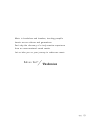 3
3
-
 4
4
-
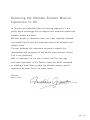 5
5
-
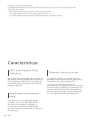 6
6
-
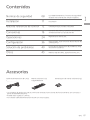 7
7
-
 8
8
-
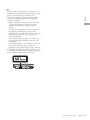 9
9
-
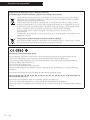 10
10
-
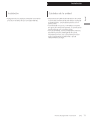 11
11
-
 12
12
-
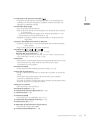 13
13
-
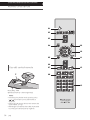 14
14
-
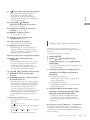 15
15
-
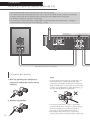 16
16
-
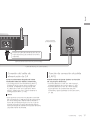 17
17
-
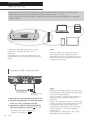 18
18
-
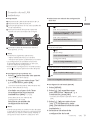 19
19
-
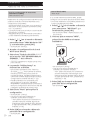 20
20
-
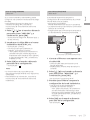 21
21
-
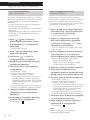 22
22
-
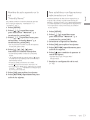 23
23
-
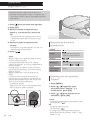 24
24
-
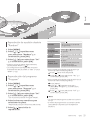 25
25
-
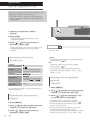 26
26
-
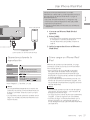 27
27
-
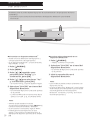 28
28
-
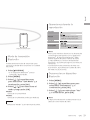 29
29
-
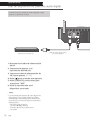 30
30
-
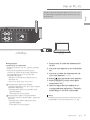 31
31
-
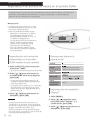 32
32
-
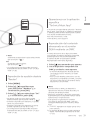 33
33
-
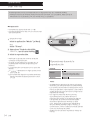 34
34
-
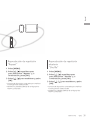 35
35
-
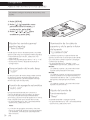 36
36
-
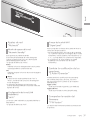 37
37
-
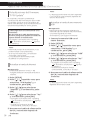 38
38
-
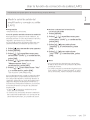 39
39
-
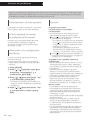 40
40
-
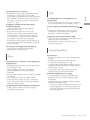 41
41
-
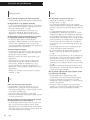 42
42
-
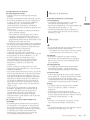 43
43
-
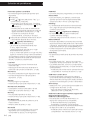 44
44
-
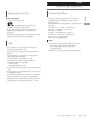 45
45
-
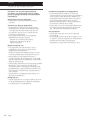 46
46
-
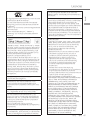 47
47
-
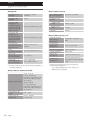 48
48
-
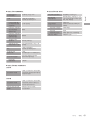 49
49
-
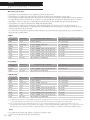 50
50
-
 51
51
-
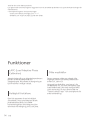 52
52
-
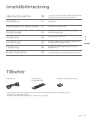 53
53
-
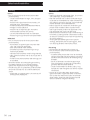 54
54
-
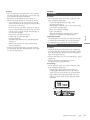 55
55
-
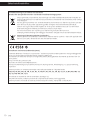 56
56
-
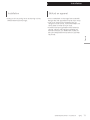 57
57
-
 58
58
-
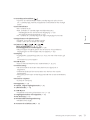 59
59
-
 60
60
-
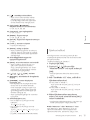 61
61
-
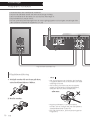 62
62
-
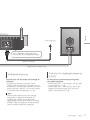 63
63
-
 64
64
-
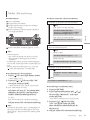 65
65
-
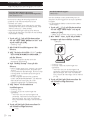 66
66
-
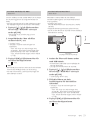 67
67
-
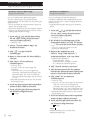 68
68
-
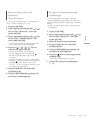 69
69
-
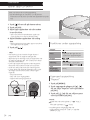 70
70
-
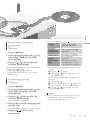 71
71
-
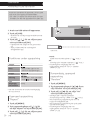 72
72
-
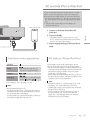 73
73
-
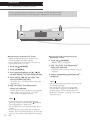 74
74
-
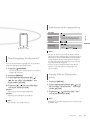 75
75
-
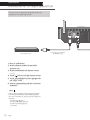 76
76
-
 77
77
-
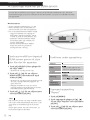 78
78
-
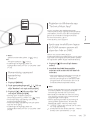 79
79
-
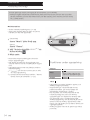 80
80
-
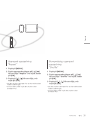 81
81
-
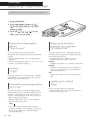 82
82
-
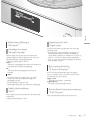 83
83
-
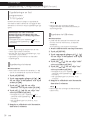 84
84
-
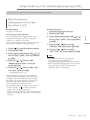 85
85
-
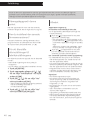 86
86
-
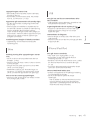 87
87
-
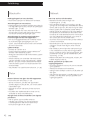 88
88
-
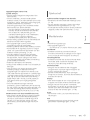 89
89
-
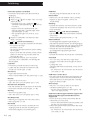 90
90
-
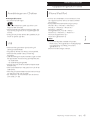 91
91
-
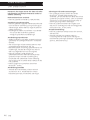 92
92
-
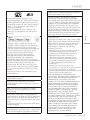 93
93
-
 94
94
-
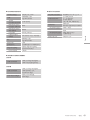 95
95
-
 96
96
-
 97
97
-
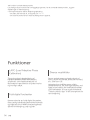 98
98
-
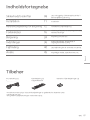 99
99
-
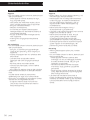 100
100
-
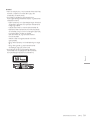 101
101
-
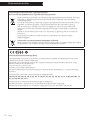 102
102
-
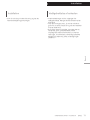 103
103
-
 104
104
-
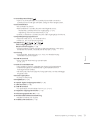 105
105
-
 106
106
-
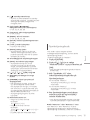 107
107
-
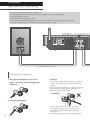 108
108
-
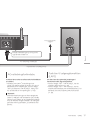 109
109
-
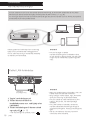 110
110
-
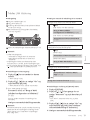 111
111
-
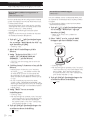 112
112
-
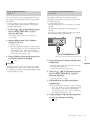 113
113
-
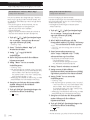 114
114
-
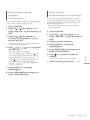 115
115
-
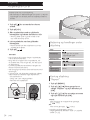 116
116
-
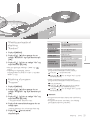 117
117
-
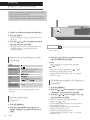 118
118
-
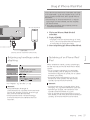 119
119
-
 120
120
-
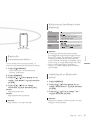 121
121
-
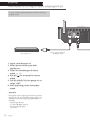 122
122
-
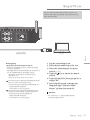 123
123
-
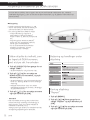 124
124
-
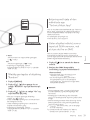 125
125
-
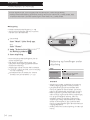 126
126
-
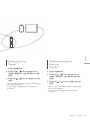 127
127
-
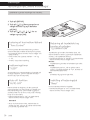 128
128
-
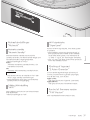 129
129
-
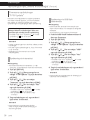 130
130
-
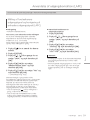 131
131
-
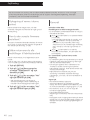 132
132
-
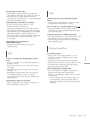 133
133
-
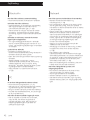 134
134
-
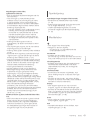 135
135
-
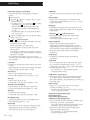 136
136
-
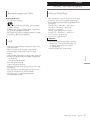 137
137
-
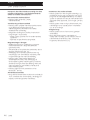 138
138
-
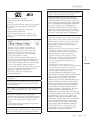 139
139
-
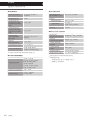 140
140
-
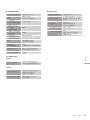 141
141
-
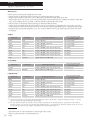 142
142
-
 143
143
-
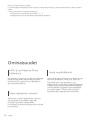 144
144
-
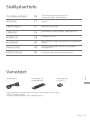 145
145
-
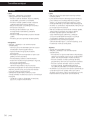 146
146
-
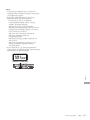 147
147
-
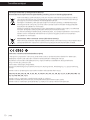 148
148
-
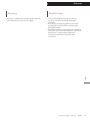 149
149
-
 150
150
-
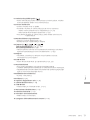 151
151
-
 152
152
-
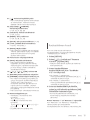 153
153
-
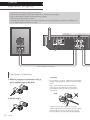 154
154
-
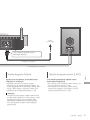 155
155
-
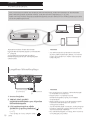 156
156
-
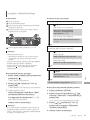 157
157
-
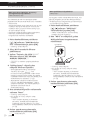 158
158
-
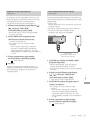 159
159
-
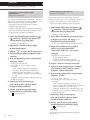 160
160
-
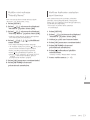 161
161
-
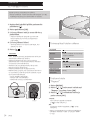 162
162
-
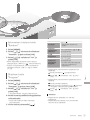 163
163
-
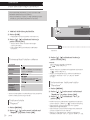 164
164
-
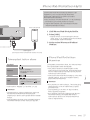 165
165
-
 166
166
-
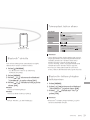 167
167
-
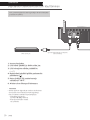 168
168
-
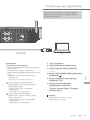 169
169
-
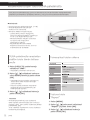 170
170
-
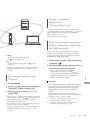 171
171
-
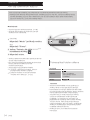 172
172
-
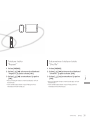 173
173
-
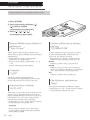 174
174
-
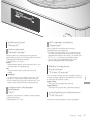 175
175
-
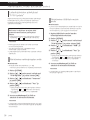 176
176
-
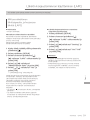 177
177
-
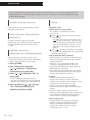 178
178
-
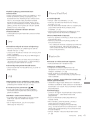 179
179
-
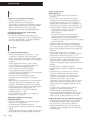 180
180
-
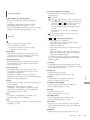 181
181
-
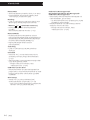 182
182
-
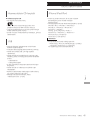 183
183
-
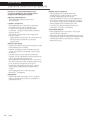 184
184
-
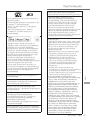 185
185
-
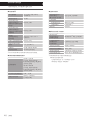 186
186
-
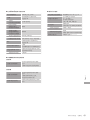 187
187
-
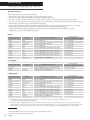 188
188
-
 189
189
-
 190
190
-
 191
191
-
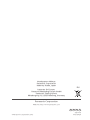 192
192
Panasonic SUC550EB Bruksanvisning
- Kategori
- MP3 / MP4-spelare
- Typ
- Bruksanvisning
- Denna manual är också lämplig för
på andra språk
Relaterade papper
-
Panasonic SUG30EG Bruksanvisningar
-
Panasonic SCC500EG Bruksanvisningar
-
Panasonic SCC70EG Bruksanvisning
-
Panasonic SUC550EG Bruksanvisning
-
Panasonic SCHC1020EG Bruksanvisningar
-
Panasonic STC700D Bruksanvisningar
-
Panasonic SC-PMX9EG Bruksanvisning
-
Panasonic SCHC57EG Bruksanvisningar
-
Panasonic SCNE3EG Bruksanvisningar
-
Panasonic SCC50E Bruksanvisningar